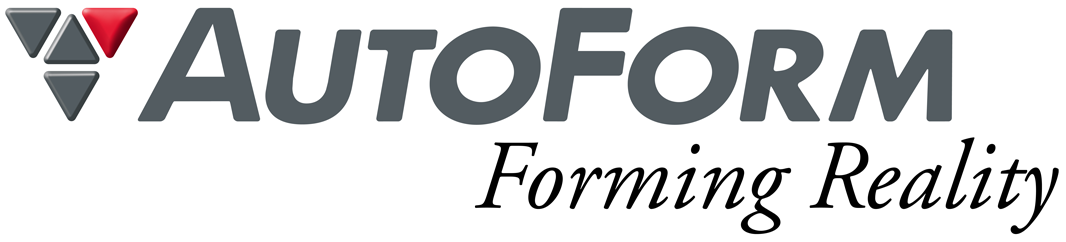Tips & Tricks: AutoForm Forming R12の新しい変換機能「調整」のご紹介
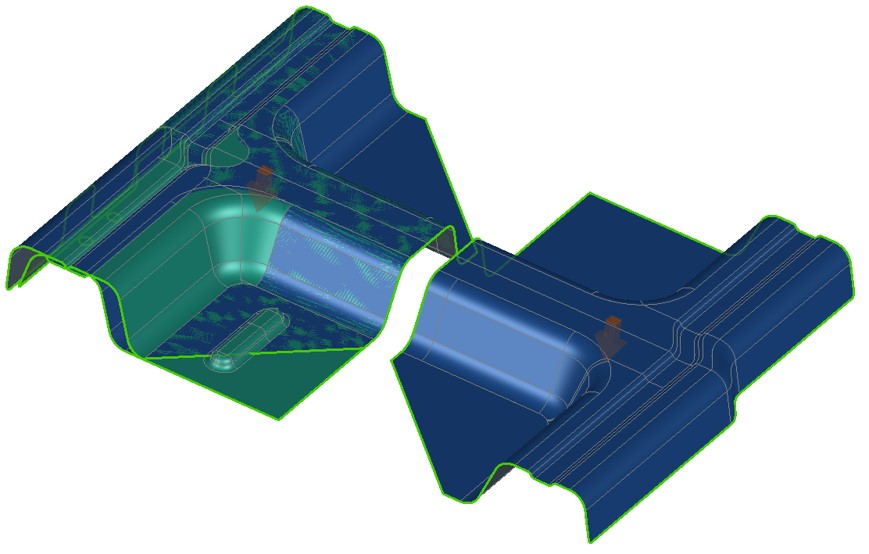
AutoForm Forming R12に新しく変換(位置合わせ)機能が追加されました。変換には、「自動」・「調整」・「座標変換」・「手動」の4つの方法があります。今回は、「調整」により部品を正しい位置に移動させる例をご紹介します。 【調整】 データの変換(位置合わせ)時に使用することができる「調整」機能により、ソース形状(金型サーフェス&追加形状に読み込んだ形状)およびターゲット形状(部品形状読み込み形状)、それぞれに相対する6点を定義して変換を行います。 ソース形状上にオレンジ色で示される6点を配置し、ターゲット形状にも、対応する赤色の点を6か所配置します。これにより、ソース形状からターゲット形状に座標変換するためのローカル座標系を定義することが出来ます。この原理は下記の通りとなります。 最初の3点にてプライマリのデータム平面を確立します。(ポイント1-2-3) 次の2点にてプライマリデータム軸を確立します。(ポイント4-5) 最後の1点にてプライマリデータムポイントを確立します。(ポイント6) 操作手順を説明します。 「金型サーフェス&追加形状」として読み込んだ「補強部品_B_修正」を「部品形状」に読み込んだ「補強部品_B」と同じ位置に来るように調整します。 参照形状の上で右クリック 「変換」を選択し、調整を選択 1. Ctrl + クリックにて移動したい形状(補強部品_B_修正) のゲイナー領域に近い箇所に3点を追加します。 2. ターゲット形状(補強部品_B)上に Ctrl + クリックにて3点を追加します。 3. 移動したい形状に Ctrl + クリックにて2点を追加します。 4. ターゲット形状にCtrl + クリックにて2点を追加します。 5. 移動したい形状にCtrl + クリックにて1点を追加します。 6. ターゲット形状にCtrl + クリックにて1点を追加します。 7. 「変換」をクリックし、OKをクリックします。 移動が完了した結果を右図に示します。 さらなる調整が必要となった場合は、手動での位置合わせが可能です。
紹介できていなかったAutoForm Forming / Assembly R11新機能

AutoFormでシミュレーション設定を行う場合、カーラインの座標系に統一したCADデータを使用して、AutoForm内で振り変更(ティッピング)を行うことが推奨されています。複数の部品データを取り扱うAssemblyでは、車両座標系を基準としてそれぞれの部品の位置関係を把握するのが最もシンプルかつ確実な運用となります。またFormingにおいても、パネルの姿勢変化と変形による変位を区別するためには、ソフトウェア内で意図的な角度変化を正確に把握する必要があり、車両座標を基準とした設定のほうが複雑な座標変換をシンプルに設定することができます。 とはいえ、オリジナルのデータが必ずしも車両座標系で提供されないこともありますし、金型製作の現場ではやはり型座標を基準としてデータを取り扱うルールが根強く残っている場合もあります。このような場合、AutoFormで車両座標にそろえた部品データを取り扱うためには、一度CADに戻って振りなおしたデータを用意する必要がありました。 Forming/AssemblyのR11からは、読み込んだ金型や追加形状の位置と姿勢を調整する機能が追加されています。Formingの場合は以下の図のように、金型データを右クリックすると「金型の変換…」というメニューが表示されるようになっています。 「金型の変換…」を使用すると、以下のように移動量と回転量を指定して、位置や姿勢をAutoForm内で変更することができます。自動的に位置合わせをするような機能はないものの、車両座標と金型座標など、振り角や移動量が明確にわかっているデータについては、CADに戻って作業することなく、正しい位置姿勢に形状を移動することができます。 またこの機能と形状のコピー機能を組み合わせることで、形状を持った位置決めゲージを一つだけ用意することで、複数配置したシミュレーション設定を用意することもできます。 ちょっとした機能ではありますが、ちょっとしたときにぜひご利用いただければ幸いです。